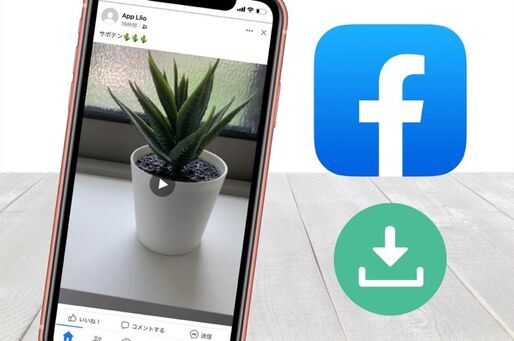Facebook(フェイスブック)にアップロードされた動画は、アカウント上でブックマーク的に保存しておくことはできますが、投稿が削除されればその動画も見られなくなってしまいます。動画を端末にダウンロードするには、外部サービスを利用する方法が挙げられます。
本記事では、ビューアアプリの定番である「Clipbox+」を使って、Facebookに投稿された動画をiPhoneやAndroidスマホにダウンロード(保存)する方法を紹介します。
iPhoneでFacebookの動画をダウンロードする方法
iPhoneでClipbox+アプリを使ってFacebookの動画をダウンロードする方法を紹介します。
-
端末に保存したい動画をFacebookアプリに保存
まずはじめに、端末に保存したい動画をFacebook内に保存する作業をおこないます。

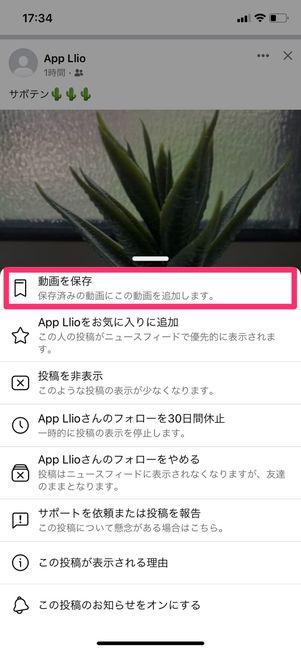

動画が添付された投稿のボタンから[動画を保存]をタップし、保存先を選択してください(ここでは「お気に入り」を選択)。
これで、Facebookアカウント上に動画が保存されました。なお、[動画を保存]を選択しても相手に通知されたりバレたりすることはありません。
-
動画が添付された投稿のリンクをコピー

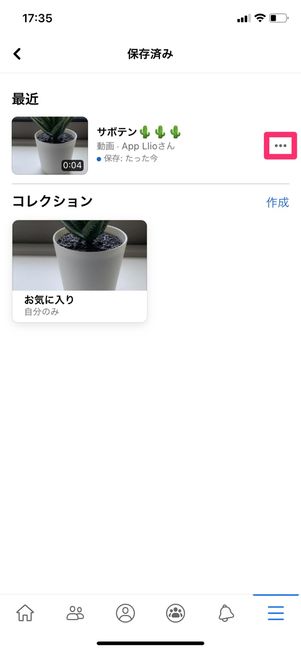
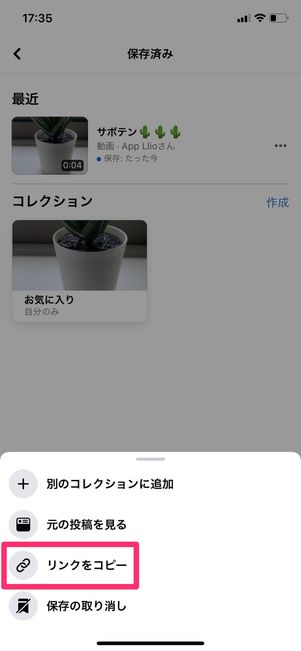
画面右下のメニューボタン→[保存済み]と進みます。
動画を保存したい投稿の横にあるボタン→[リンクをコピー]をタップし、投稿のURL(リンク)をコピーしてください。
-
Clipbox+アプリで投稿を開く

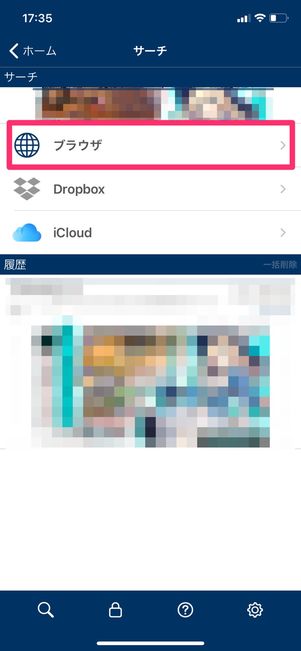
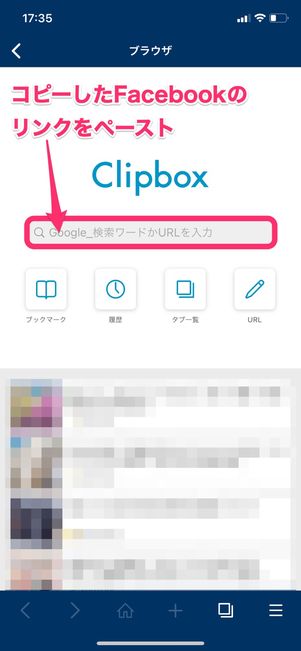
次に、Clipbox+アプリを開きます。[サーチ]→[ブラウザ]と進み、検索ボックスにコピーしたリンクを貼り付けてください。
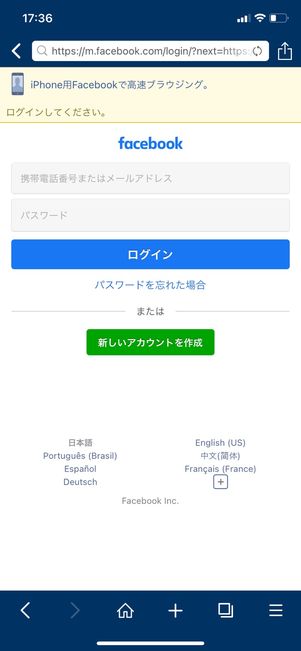
Facebookアカウントへのログイン画面
途中でFacebookアカウントへのログインを求められたら、電話番号またはメールアドレスおよびパスワードを入力してログインしてください。
ログインすると、リンクをコピーした投稿をClipbox+で閲覧できるはずです。
-
「+」ボタン→「Are you ok?」→「Really?」と進み、フォルダに保存
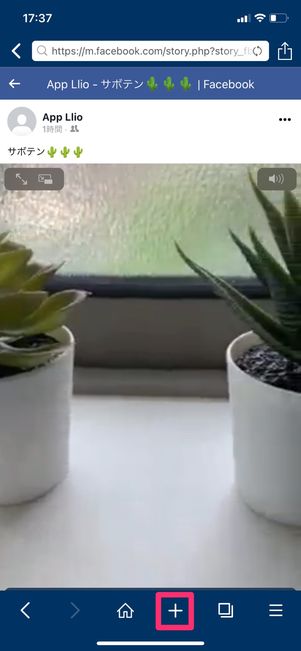
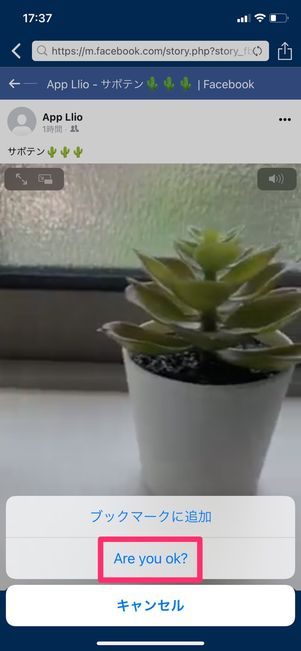

画面下部の[+]ボタン→[Are you ok?]→[Really?]と進みます。
[Are you ok?]または[Really?]が表示されなければ、動画を再生してからもう一度試してみてください。
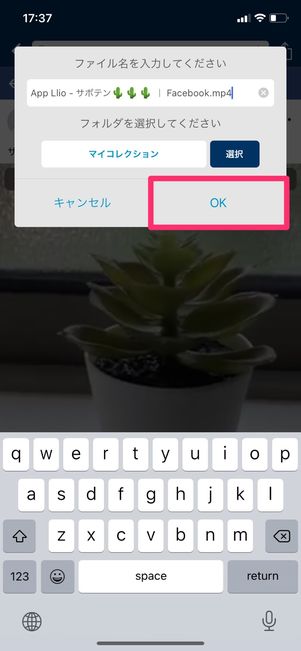
Clipbox+の保存先を選択(デフォルトでは「マイコレクション」)
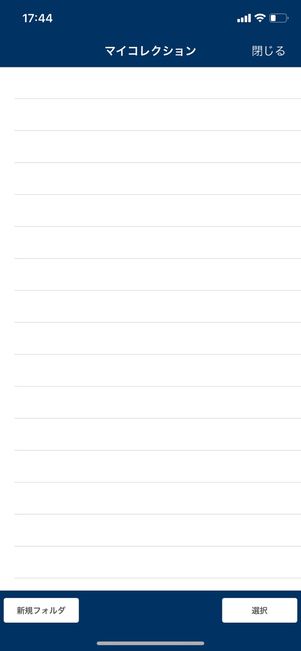
新規フォルダを作成することも可能
Clipbox+内に保存するフォルダを選択します。デフォルトでは「マイコレクション」が表示されていますが、フォルダを新規作成して選択したい場合は[選択]をタップしてください。
フォルダを選択したら、[OK]をタップします(ここではデフォルトの「マイコレクション」を選択)。これでClipbox+内に動画を保存できました。
-
Clipbox+内への保存完了、端末にダウンロードする
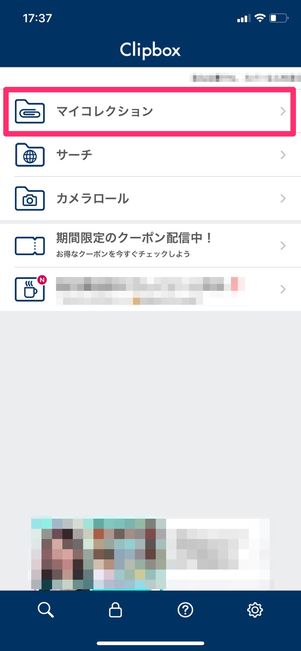
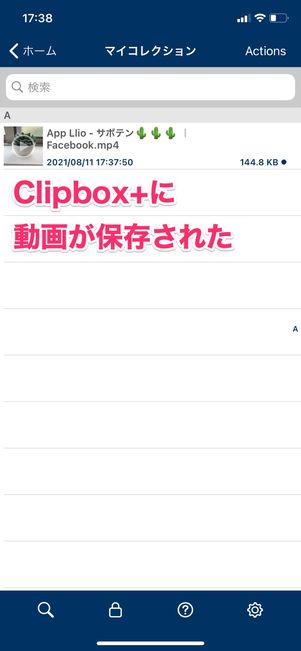
Clipbox+のトップページで[マイコレクション]を選択すると、動画が保存されているのがわかります。


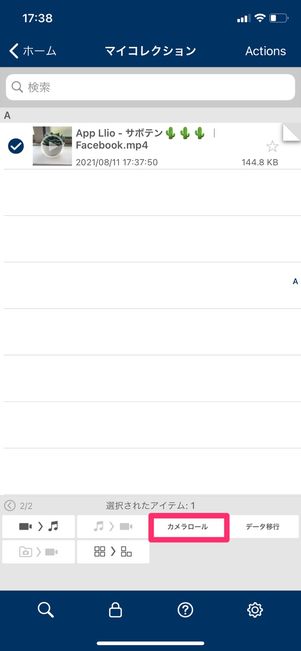
画面右上の[Actions]をタップし、画面下部のメニューを左方向にスワイプ。[カメラロール]をタップしてください。
これで動画が端末にもダウンロードされます。
-
ダウンロード完了、写真アプリを確認する
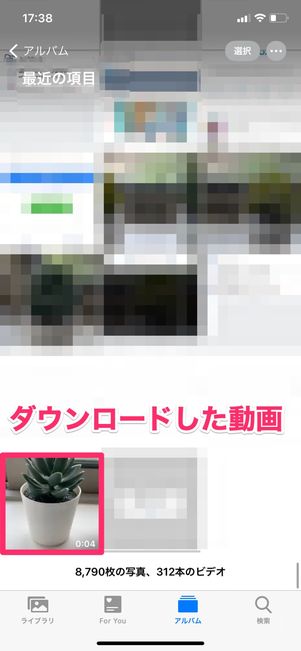
ダウンロードした動画をiPhoneの「写真」アプリで確認してみてください。
AndroidスマホでFacebookの動画をダウンロードする方法
Androidスマホで、Facebookの動画をダウンロードする方法を紹介します。こちらでも「Clipbox+」アプリを利用します。
-
端末にダウンロードしたい動画が添付された投稿のリンクをコピー

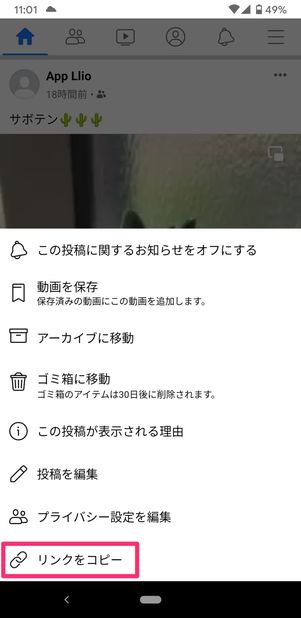
端末にダウンロードしたい動画が添付された投稿の右上にあるボタンをタップし、[リンクをコピー]を選択します。
-
Clipbox+アプリで投稿を開く
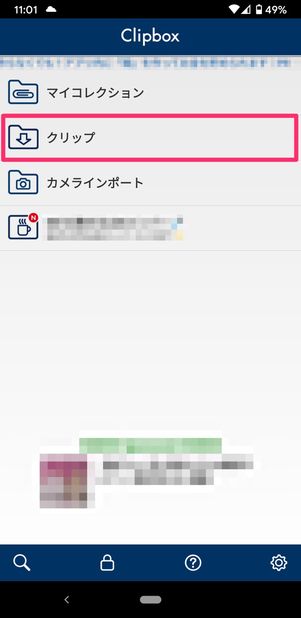
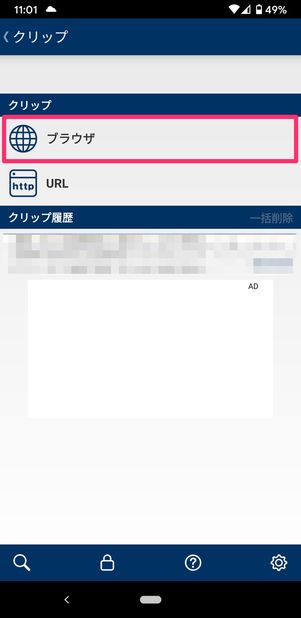
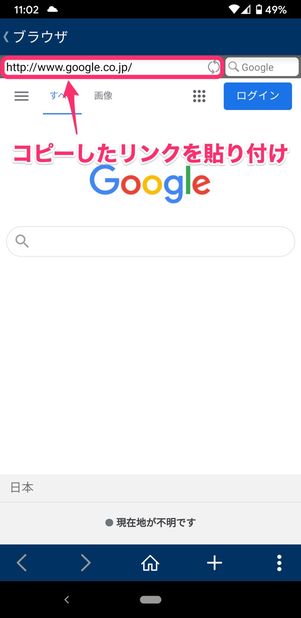
リンク(URL)をコピーしたら、Clipbox+アプリを開いてください。
[クリップ]→[ブラウザ]と進み、検索バーにコピーしたリンクを貼り付けます。
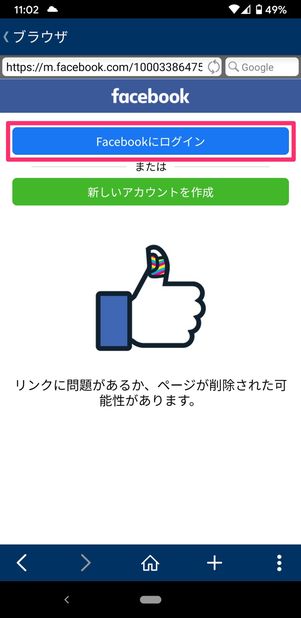

Facebookアカウントへのログイン画面
Facebookアカウントへのログイン画面が表示されたら、電話番号/メールアドレスおよびパスワードを入力してログインしましょう。
ログインすると、リンクをコピーした投稿をClipbox+で閲覧できます。
-
「+」ボタン→「Are you ok?」→「Really?」と進み、フォルダに保存
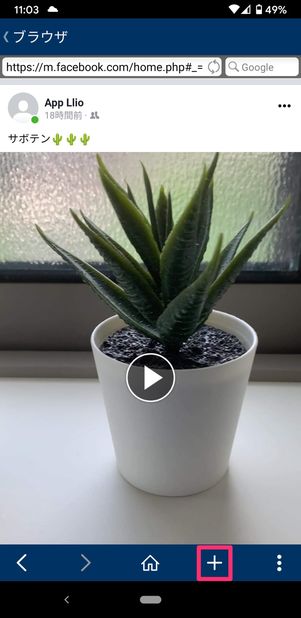

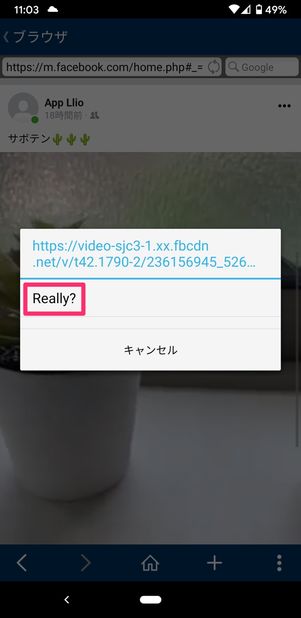
画面下部にある[+]ボタンから[Are you ok?]→[Really?]の順にタップします。
[Are you ok?]または[Really?]が表示されなければ、動画を再生してからもう一度試してみてください。
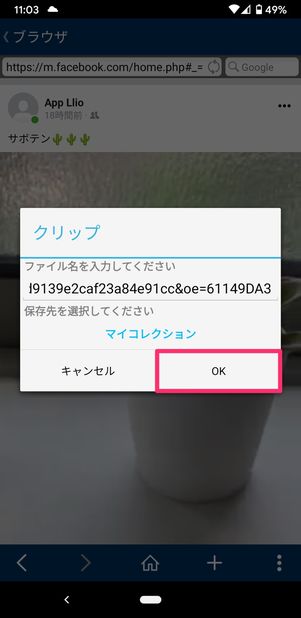
保存先を選択(デフォルトでは「マイコレクション」)
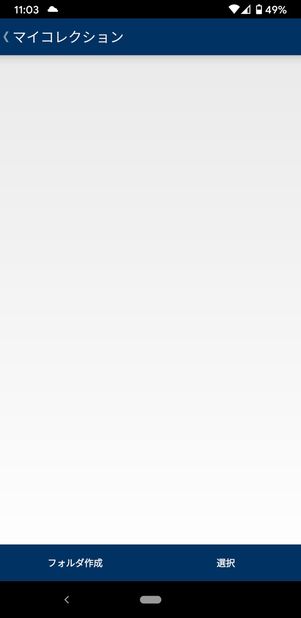
フォルダを新規作成することも可能
「クリップ」画面で、保存先のフォルダを選択します。デフォルトでは「マイコレクション」が選択されています。保存するフォルダを作成したい場合は、[マイコレクション]をタップすればフォルダを新規作成できます。
フォルダを選択したら、[OK]をタップしてください(ここではデフォルトで指定されている「マイコレクション」を選択)。
-
端末へのダウンロード完了

機種によっては「Clipbox」フォルダに保存されている(Pixel 3aの場合の画面)
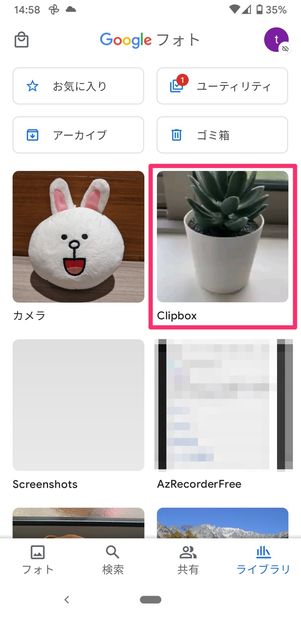
アルバムアプリ(Googleフォト)にも保存された
動画がClipbox+内に保存されたと同時に、端末にもダウンロードされました。ファイルアプリを開いて確認してみてください。
アルバム(ギャラリー)アプリでも動画を閲覧できるはずです。
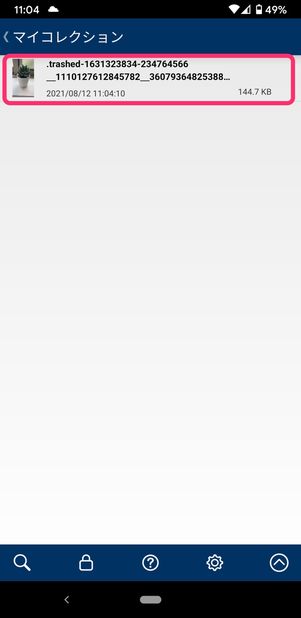
Clipbox+内にも同じ動画が保存されている
なお、動画はClipbox+内にも保存されています。Clipbox+から動画を削除すると、端末の動画も削除されてしまうので注意が必要です。
Clipbox+内の動画を整理する際は、端末に保存した動画をあらかじめストレージアプリなどに移しておくのがいいでしょう。